Dodawanie nowego ID skrzyni podczas pobierania standardowego
- W głównym menu urządzenia RF wybierz opcję Pobieranie (4). Zostanie wyświetlony ekran Menu Pobierania (PM1).
-
Wybierz opcję Pobieranie Zadania (0). Zostanie wyświetlony ekran Pobieranie Zadania (TMP).
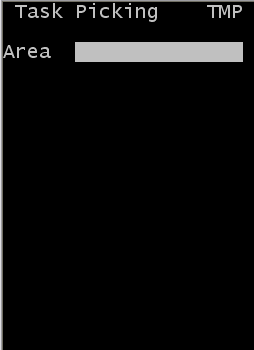
-
Określ następujące informacje:
- Obszar1
- Obszar lub lokalizacja dla zadania. Jeśli to pole jest puste aplikacja wyszukuje zadania dla wszystkich obszarów, do których masz dostęp.
-
Jeżeli ma to zastosowanie, aplikacja wysyła pierwsze zadanie pobierania. Zostanie wyświetlony ekran Pobierz (TPK).
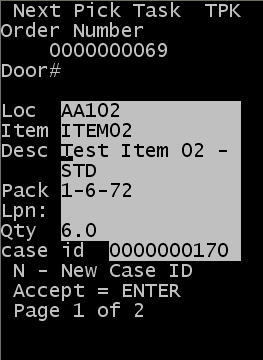
- Jeżeli produkt nie pasuje do wyznaczonej skrzyni lub torby, przejdź do następnej sekcji Tworzenie Dodatkowych ID Skrzyni.
-
Wykonaj jedną z następujących czynności:
- Aby zaakceptować aktualne zadanie pobrania, naciśnij klawisz Enter.
- Aby anulować, naciśnij klawisz Esc.
-
Aplikacja poprosi o wprowadzenie kodu przyczyny. Zostanie wyświetlony nowy ekran Pobierz (TPK).
Uwaga
Jeśli istnieją specjalne instrukcje, oddzielny ekran z instrukcjami jest wyświetlany.
-
Potwierdź informacje w następujących polach:
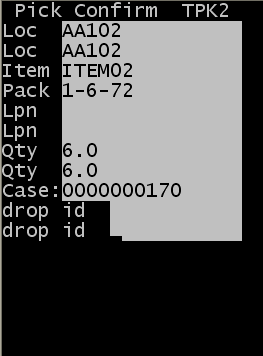
- Lok
- Lokalizacja towaru przed pobraniem.
- LPN
- Numer Identyfikacyjny Palety powiązany z pozycją jeżeli taki istnieje.
- IL
- Ilość towaru w wyznaczonej lokalizacji.
- ID upuszczania
- Nowy ID powiązany z towarem (opcjonalnie).
-
Uwaga
Pobrania z takim samym ID skrzyni nie mogą istnieć w różnych ID odłożenia. Użytkownik musi stworzy nowy ID skrzyni, jeżeli ID skrzyni musi być podzielony.
- POWÓD
- Kod przyczyny, jeżeli ma to zastosowanie. (Kiedykolwiek pobierzesz mniej niż jest w zadaniu, podaj kod przyczyny.)
-
Aplikacja wprowadza informacje w następujących polach:
- SKRZYNIA
- ID Skrzyni lub numer Etykiety powiązanej z zadaniem pobrania.
- PACZKA
- Paczka dla towaru.
- Pozycja
- Pozycja aktualnie pobierana.
-
Uwaga
Po naciśnięciu klawisza Enter w ostatnim polu pojawi się komunikat
N/n - Nowy ID Skrzyni. Można teraz określić inny ID Skrzyni.